알렉사는 다양한 작업을 도와주는 아마존의 인공 지능 기반 가상 비서입니다. Alexa의 주요 기능 중 하나는 홈 WiFi 네트워크에 연결하여 스마트 홈 기기를 제어하고 음악을 재생하는 등의 작업을 할 수 있다는 점입니다.
하지만 일부 사용자는 Alexa 앱을 사용하지 않고 Alexa를 WiFi 네트워크에 연결할 때 문제가 발생할 수 있습니다.
이 가이드에서는 Alexa 앱을 사용하지 않고 Alexa를 WiFi 네트워크에 연결하는 방법에 대한 단계별 지침을 제공합니다.
| 쿼리 | 설명 |
| 알렉사가 앱 없이 Wi-Fi에 연결되는 이유는 무엇인가요? | 장치가 호환되지 않는 경우. 휴대폰에 충분한 공간이 없는 경우. 장치의 운영 체제가 너무 오래된 경우. 장치가 Alexa 앱에 연결하기 위한 요구 사항을 충족하지 않는 경우. |
| Alexa 앱을 사용하지 않고 새 Wi-Fi에 Alexa를 연결하려면 어떻게 해야 하나요? | Amazon Alexa 계정에 로그인합니다. 아직 Amazon 계정이 없는 경우 계정을 만드세요. Alexa 장치를 구성합니다. Alexa 장치를 켭니다. 네트워크를 Alexa 장치에 연결합니다. Alexa 장치를 홈 Wi-Fi에 연결합니다. |
앱 없이 Alexa를 Wi-Fi에 연결하는 이유는 무엇인가요?


앱에 액세스할 수 있는 경우 에코 닷과 같은 Alexa 스피커를 WiFi에 연결하는 것은 빠르고 간단한 과정입니다.
하지만 매일 사용할 수는 없습니다. 때로는 기기가 호환되지 않아 앱을 사용하지 못할 수도 있습니다.
알렉사 앱을 사용하지 못할 수 있는 다음과 같은 문제가 발생할 수 있습니다:
장치 호환성
일반적으로 다양한 기기에서 알렉사 앱을 사용할 수 있습니다. iOS, Android 및 Fire OS를 실행하는 장치에 설치할 수 있어야 합니다.
이러한 기기에 액세스할 수 없는 경우 앱의 도움 없이 연결해야 합니다.
공간 부족
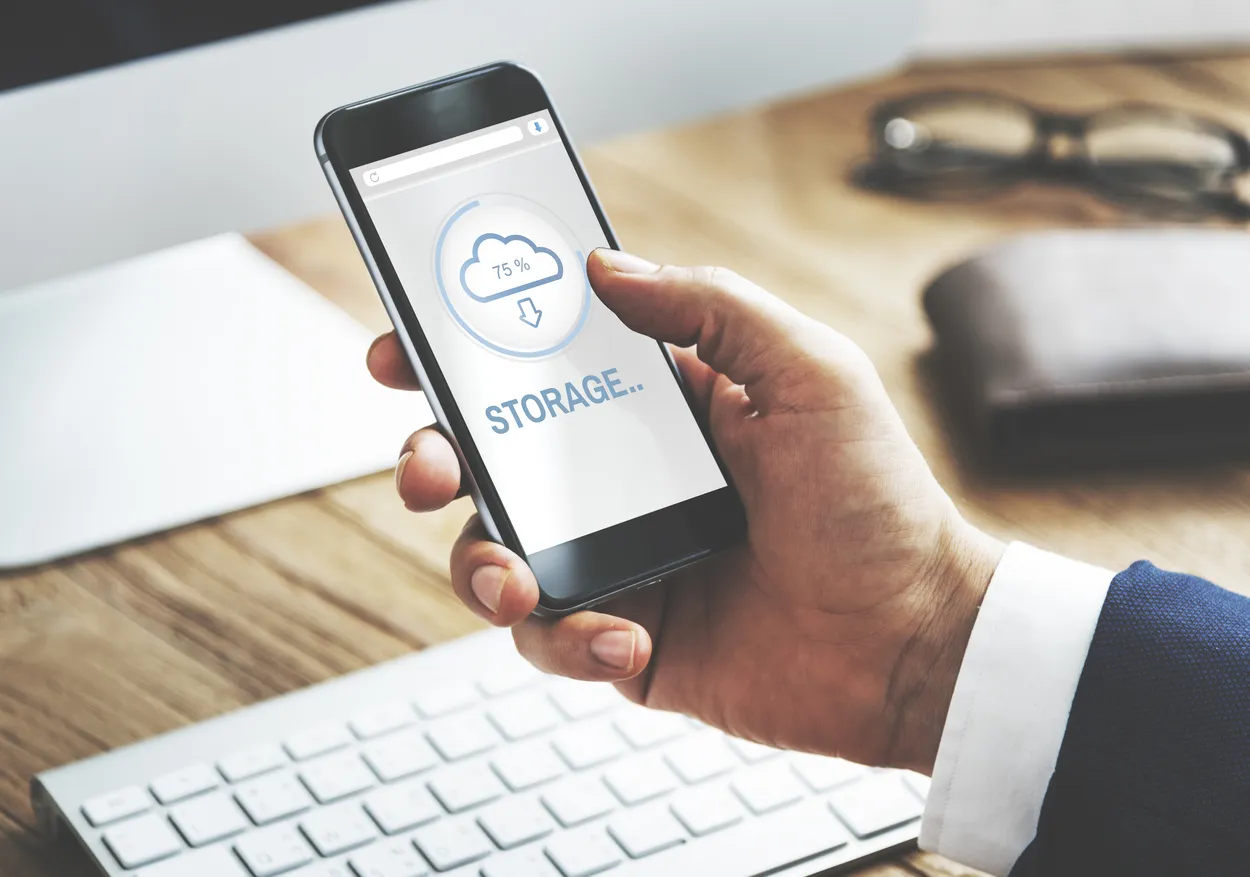
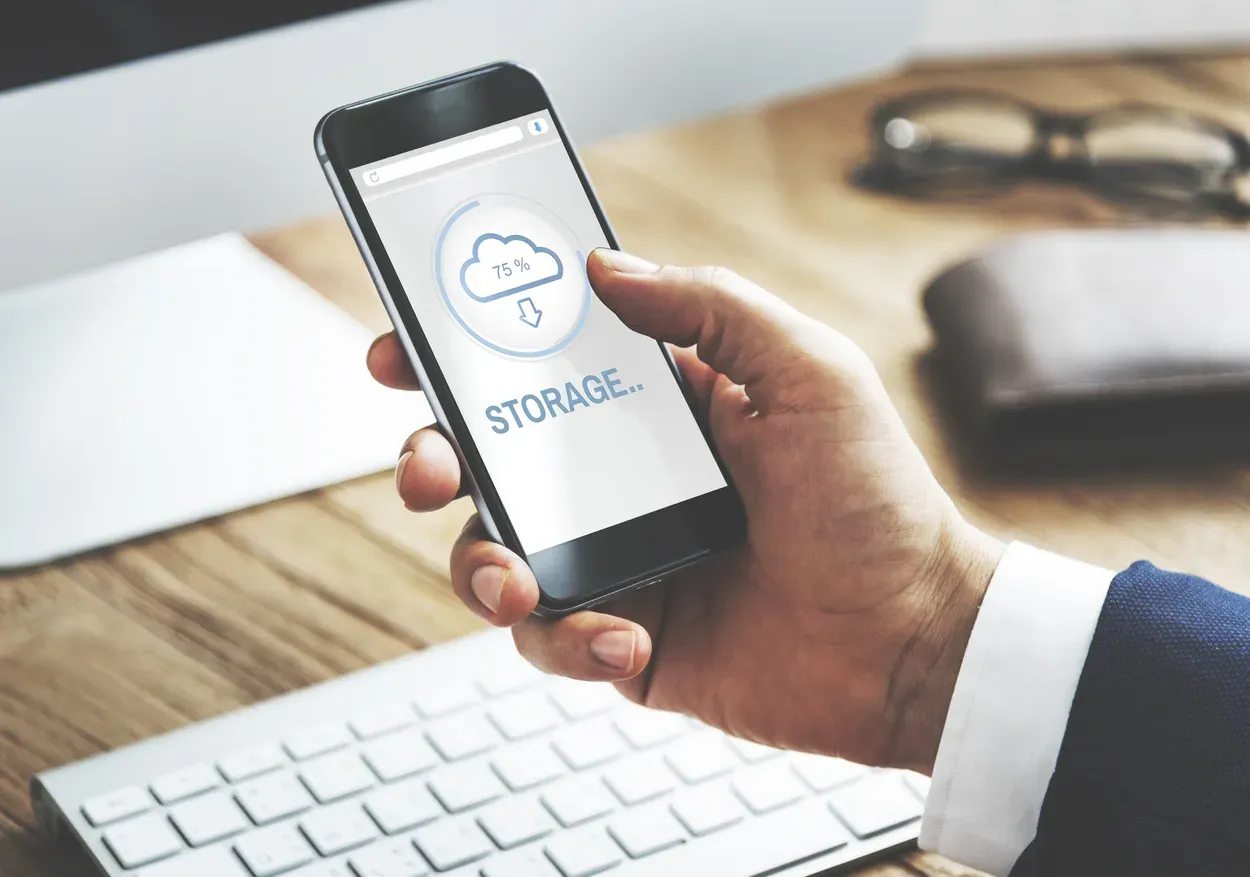
Mobile Storage
휴대폰에 저장 공간이 부족할 수 있습니다. 저장 공간이 충분하지 않으면 장치에서 Alexa 앱을 설치할 수 없습니다.
오래된 운영 체제
오래된 운영 체제로 인해 구형 장치에는 Alexa 앱이 쉽게 설치되지 않습니다. 효과적으로 설정하려면 휴대폰 또는 Fire TV가 업데이트되어 있는지 확인하세요.
하드웨어 제한
Alexa 앱에는 최소한의 시스템 요구 사항이 있습니다. 요구 사항을 충족하지 않으면 장치에 Alexa 앱을 설치할 수 없습니다.
기기에 알렉사 앱을 설치하는 데 가장 큰 장애물은 위에 나열된 것들입니다.
알렉사 앱을 사용하지 않고 알렉사를 WiFi에 연결하려면 어떻게 해야 하나요?
앱이 없어도 Alexa는 WiFi에 연결할 수 있습니다. 몇 단계를 더 거쳐야 합니다. 하지만 Alexa가 설치된 스피커를 계속 사용할 수 있으므로 크게 문제되지 않습니다.
Alexa 장치가 효과적으로 작동하려면 인터넷이 필요합니다. 안타깝게도 간단한 연결을 위한 이더넷 포트가 없습니다.
그래도 WiFi 네트워크를 사용하는 것이 온라인에 연결하는 가장 효과적인 방법입니다. 다행히도 앱이 없어도 몇 가지 간단한 단계만 거치면 인터넷에 연결할 수 있습니다.
1단계: 아마존 알렉사 계정에 로그인하기
Alexa 앱으로는 스피커를 WiFi에 연결할 수 없으므로 웹사이트를 이용해야 합니다.
앱에 액세스할 수 없는 경우 Amazon은 이 우회 기술을 사용합니다.
Alexa 스피커를 WiFi 네트워크에 연결하려면 다음 단계를 따르세요:
- PC 또는 모바일 장치에서 브라우저를 시작합니다.
- 알렉사 웹사이트(alexa.amazon.com)를 방문합니다.
- Amazon 계정과 비밀번호를 입력하여 로그인합니다.
- 아직 계정이 없는 경우 계정을 만들 수 있습니다.
2단계: 아직 Amazon 계정이 없는 경우 계정을 만듭니다.


How to create an Amazon Account
방금 Alexa 장치를 받은 경우 아직 Amazon 계정이 없는 경우 빠르게 계정을 만들 수 있습니다.
다른 서비스에서 계정을 설정하는 것과 유사한 빠른 프로세스입니다.
Alexa 장치에 Amazon 계정을 설정하려면 다음 단계를 따르세요:
- 로그인 화면에서 새 Amazon 계정 만들기 버튼을 찾습니다.
- 버튼을 눌러 절차를 시작합니다.
- 원하는 비밀번호, 이름, 이메일 주소를 입력합니다.
- 계속을 클릭하여 절차를 완료합니다.
3단계: Alexa 장치 구성하기
절차의 다음 단계는 Amazon 계정에 로그인한 후 Alexa 장치를 구성하는 것입니다.
이 절차는 에코, 닷, 쇼를 포함한 모든 Alexa 스피커에 대해 동일해야 합니다.
장치를 구성하는 방법은 다음과 같습니다:
- 왼쪽 창에서 브라우저의 메뉴를 엽니다.
- 설정을 선택합니다.
- “새 장치 설정”이라고 표시된 메뉴 항목을 찾습니다.
- 이를 클릭하여 스피커를 구성합니다.
- 연결하려는 기기를 선택합니다.
4단계: Alexa 장치를 켭니다.
장치의 전원을 켜고 네트워크에 연결할 수 있도록 준비하려면 다음 단계를 따르세요:
- 먼저 Alexa 스피커를 전기 콘센트에 연결합니다.
- 표시등이 켜지는지 확인합니다.
- 장치의 표시등이 주황색으로 바뀔 때까지 기다립니다.
- 주황색 표시등이 나타나면 계속을 선택합니다.
5단계: Alexa 장치에 네트워크 연결하기
가젯을 홈 WiFi에 연결하려면 먼저 컴퓨터에 연결해야 합니다.
이 단계에서 Alexa 장치가 WiFi 네트워크 설정을 가져올 수 있으므로 이 단계는 필수적인 단계입니다.
다음은 PC를 Alexa 스피커에 연결하는 방법을 설명합니다:
- 컴퓨터에서 네트워크 목록을 엽니다.
- Alexa 장치가 형성한 새 네트워크를 찾습니다.
- 클릭하여 가젯을 연결합니다.
- 연결이 완료될 때까지 기다립니다.
6단계: Alexa 장치를 홈 Wi-Fi에 연결하기
마지막으로 프로세스가 완료되었습니다. 여기에서 현재 집에서 활성화된 Wi-Fi를 선택하여 Alexa 스피커가 연결할 수 있도록 할 수 있습니다.
Alexa를 Wi-Fi에 연결하려면 다음 단계를 따르세요:
- PC를 Amazon 네트워크에 연결한 후 브라우저를 엽니다.
- 계속 키를 누릅니다.
- Alexa가 장치에서 라이브 Wi-Fi 네트워크를 검색합니다.
- 연결하려는 네트워크를 선택합니다.
- Wi-Fi 보안 키를 입력하고 연결을 선택합니다.
연결 프로세스를 완료하는 데 몇 분 정도 걸릴 수 있으므로 조금만 기다려주세요. 연결이 설정되면 Alexa에 명령하여 테스트해야 합니다.
기타 자주 묻는 질문
휴대폰 앱 없이 알렉사를 사용할 수 있나요?
답변:
예, 휴대폰 앱 없이 Alexa를 사용할 수 있습니다. 휴대폰에서 Alexa 앱을 사용하면 Alexa와 더 편리하게 상호 작용할 수 있지만, Amazon Echo, Echo Dot 또는 Echo Show와 같은 다른 호환되는 장치에서도 Alexa를 사용할 수 있습니다.
휴대폰 앱 없이 Alexa를 사용하려면 Alexa 장치를 설정하고 홈 WiFi 네트워크에 연결하기만 하면 됩니다. 연결이 완료되면 음성 명령을 사용하여 음악 재생, 스마트 홈 장치 제어, 미리 알림 설정 등 다양한 작업을 수행하도록 Alexa에게 요청할 수 있습니다.
하지만 휴대폰에서 Alexa 앱을 사용하면 루틴 설정, 장치 설정 사용자 지정, Amazon 계정 관리와 같은 고급 기능에 액세스할 수 있습니다. 따라서 Alexa를 사용하기 위해 앱이 반드시 필요한 것은 아니지만, 가상 도우미에 대한 전반적인 경험을 향상시킬 수 있습니다.
Alexa를 WiFi에 연결할 수 없는 이유는 무엇인가요?
답변:
Alexa를 WiFi에 연결할 수 없는 이유는 여러 가지가 있을 수 있습니다:
- 잘못된 WiFi 자격 증명: 올바른 WiFi 네트워크 이름과 비밀번호를 입력했는지 확인하세요. 오타나 철자 오류가 없는지 확인하세요.
- 약한 WiFi 신호: WiFi 신호가 약하면 Alexa가 네트워크에 연결하는 데 문제가 있을 수 있습니다. Alexa 장치를 WiFi 라우터에 더 가까이 이동해 보세요.
- 라우터 문제: 라우터에 문제가 있어 Alexa가 WiFi 네트워크에 연결하지 못할 수 있습니다. 라우터를 다시 시작한 다음 Alexa를 WiFi에 다시 연결해 보세요.
- 오래된 소프트웨어: Alexa 장치와 라우터가 최신 소프트웨어 업데이트로 실행되고 있는지 확인하세요. 오래된 소프트웨어 버전도 연결 문제를 일으킬 수 있습니다.
- 호환성 문제: Alexa 장치가 WiFi 네트워크와 호환되는지 확인하세요. 일부 구형 라우터 또는 WiFi 네트워크는 최신 Alexa 장치와 호환되지 않을 수 있습니다.
이 단계 중 어느 것도 작동하지 않으면 Alexa 장치를 공장 설정으로 재설정하고 처음부터 다시 설정해 볼 수 있습니다. 그래도 Alexa를 WiFi에 연결할 수 없는 경우 Amazon 고객 지원팀에 문의하여 추가 지원을 받으세요.
앱 없이 알렉사를 재설정할 수 있나요?
답변: Amazon 에코(3세대 또는 4세대)를 공장 설정으로 재설정하려면 동작 버튼을 25초 동안 길게 누르기만 하면 됩니다. 표시등이 주황색으로 펄스되기 시작하면 꺼집니다. 표시등이 다시 켜지고 파란색으로 바뀔 때까지 기다려야 합니다.
Alexa의 재시작 버튼은 어디에 있나요?
답변: 원래 에코 및 에코 닷 모델은 도구를 사용하더라도 간단하게 재설정할 수 있습니다. 제품 바닥 근처에 있는 작은 구멍을 찾으세요. 이것이 재설정 버튼입니다. 종이 클립, SIM 도구 또는 이와 유사한 도구를 사용하여 에코의 표시등이 주황색으로 바뀌었다가 파란색으로 바뀔 때까지 리셋 버튼을 누르고 있습니다.
결론
- 장치가 호환되지 않거나, 휴대폰의 공간이 부족하거나, 운영 체제가 너무 오래되었거나, 장치가 Alexa 앱에 연결하기 위한 요구 사항을 충족하지 않는 경우 Alexa는 앱 없이는 Wi-Fi에 연결되지 않습니다.
- Alexa 앱을 사용하지 않고 Wi-Fi에 연결하려면 다음과 같이 하세요:
- Amazon Alexa 계정에 로그인합니다.
- 아직 Amazon 계정이 없는 경우 계정을 만듭니다.
- Alexa 장치를 구성합니다.
- Alexa 장치를 켭니다.
- 네트워크를 Alexa 장치에 연결합니다.
- Alexa 장치를 홈 WiFi에 연결합니다.
다른 기사
펠로톤 강사가 나를 볼 수 있나요? (알아보기)
내 둥지에서 에어컨이 켜지지 않는 이유는 무엇인가요? [공개!]
타일메이트로 사람을 추적할 수 있나요?[답변]
이 글의 비주얼 스토리 버전을 보려면 여기를 클릭하세요.
